虽然 Windows 10的默认字体设置可能适合某些人,但其他人可能更喜欢把电脑屏幕上的文本设置得大一些或小一些。
有时候需要微调字体大小,无论是在新闻网站阅读长文还是在文字处理程序中写报道。
很幸运,Windows允许自定义字体大小,以满足个人阅读和写作的舒适需求。
以下是如何做到这一点。
1. 点击 Windows 图标并输入“设置”
2. 出现的第一个选项应该是设置应用程序。点击它打开。
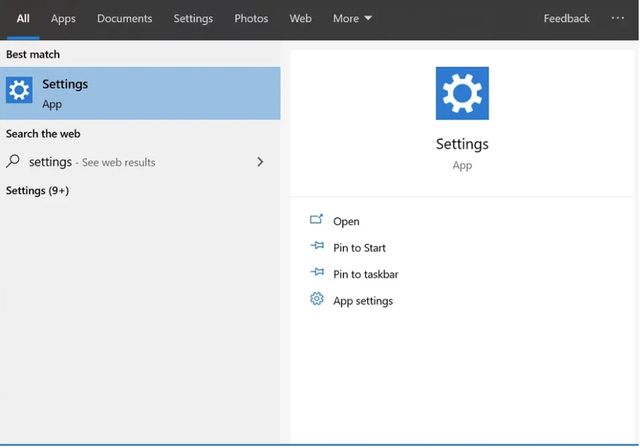
3. 点击「Ease of Access」选项。
在"显示"选项下,使用"使文本更大"滑块微调文本大小,预览新的文本大小。
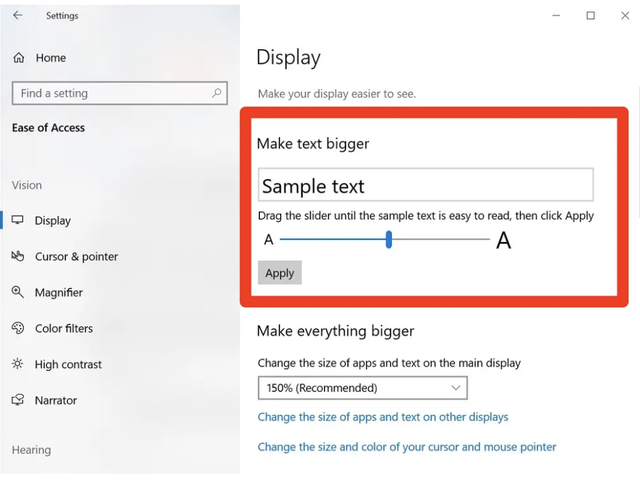
5. 当你把文字调整到你喜欢的大小时,点击“应用”
一旦完成,这应该会改变整个 Windows 系统和计算机上所有程序和应用程序的文本大小。
请注意,您可以通过执行与上面相同的步骤,在任何时候再次更改文本大小。
还要注意的是,如果你没有在 Windows 10中看到调整文本大小的选项,那么你可能需要更新到最新版本。 1709版本取消了文本大小调整,但在1809版本和更高版本中重新引入。
【翻译自https://www.hindustantimes.com/】
以上是win10如何把字体调大的详细内容。更多信息请关注PHP中文网其他相关文章!




